VPN (شبكة خاصة افتراضية) هي خدمة عبر الإنترنت تنشئ اتصالاً آمنًا عبر شبكة أقل أمانًا، مثل الإنترنت. يقوم بتشفير نشاطك عبر الإنترنت من جهاز الكمبيوتر الخاص بك إلى خادم VPN أثناء تصفحك للإنترنت. يمكن أن يحافظ هذا على أمان معلوماتك ويوفر مجموعة من المزايا، مثل إخفاء عنوان IP الخاص بك والبيانات الخاصة.
عند إعداد VPN الخاص بك لأول مرة، قد تتساءل عما إذا كان قيد التشغيل ويعمل على حماية خصوصيتك. لسوء الحظ، في بعض الأحيان يمكن أن تسوء الأمور مع VPN، مما يتسبب في تسرب معلوماتك. لحسن الحظ، هناك طريقة لاختبار ما إذا كان هذا حتى تتمكن من علاج المشكلة. سنوضح لك في هذه المقالة كيفية اختبار VPN الخاص بك والتأكد من استمراره في حماية بياناتك.
كيفية التحقق من تسرب عنوان IP
معرفة ما إذا كان اتصال VPN الخاص بك يعمل أم لا. قم بتشغيل VPN الخاص بك؛ يجب أن يخفي عنوان IP الخاص بك. يقوم بذلك عن طريق تغيير عنوان IP إلى عنوان آخر في موقع آخر. لذلك، لمعرفة ما إذا كان VPN الخاص بك يعمل، يمكنك التحقق من عنوان IP الخاص بك عبر الإنترنت.
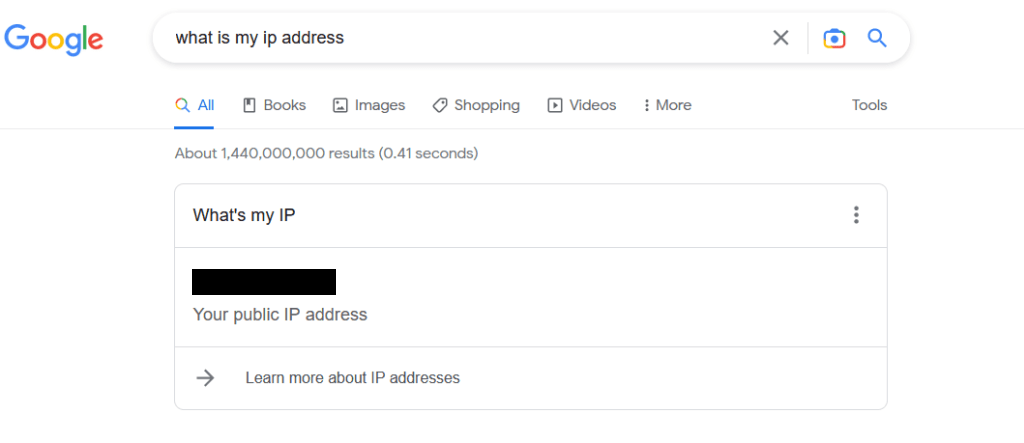
إذا وجدت أن شبكة VPN الخاصة بك لا تخفي عنوان IP الخاص بك، فقد يكون هناك عدة أسباب. أول شيء يمكنك فعله هو تبديل موقع الخادم في VPN الخاص بك. سيعطيك هذا عنوان IP VPN جديدًا والذي قد يحل المشكلة.
ثانيًا، من الممكن أن VPN الخاص بك لا يخفي عنوان IPv6 الخاص بك ولكنه يخفي عنوان IPv4 الخاص بك. يستخدم جهاز الكمبيوتر الخاص بك أنواع الاتصال المختلفة هذه للوصول إلى الإنترنت. إذا كان لديك IPv6 ممكّنًا وتقوم بالوصول إلى موقع ويب ممكّن به، ومع ذلك فإن شبكة VPN الخاصة بك لا تخفي ذلك، فقد يتسبب ذلك في تسرب عنوان IP الخاص بك.
الحل هو العثور على شبكة VPN تخفي حركة مرور IPv6 وIPv4. يمكنك أيضًا بدلاً من ذلك تعطيل IPv6 على جهازك. ومع ذلك، يعد العثور على مزود VPN آمن يغطي جميع هذه القواعد أمرًا بالغ الأهمية للحصول على قيمة أموالك وحماية خصوصيتك بشكل مناسب..
كيفية التحقق من تسرب DNS
هناك جانب آخر من خصوصيتك ستحتاج إلى التأكد من أن شبكة VPN الخاصة بك تحمي هو DNS ، أو نظام اسم النطاق، الذي تستخدمه للوصول إلى مواقع الويب. يمكن لخادم DNS أو الخوادم التي تستخدمها الكشف عن المنطقة الجغرافية العامة التي تتواجد فيها، على غرار عنوان IP الخاص بك عندما يرسل جهاز الكمبيوتر الخاص بك طلبات DNS. يمكن لمزود خدمة الإنترنت الخاص بك أيضًا رؤية مواقع الويب التي تزورها من خلال هذه المعلومات. ومع ذلك، لا تغطي جميع شبكات VPN معلومات DNS، مما قد يمثل خطرًا أمنيًا محتملاً.
اتبع هذه الخطوات للتحقق مما إذا كانت شبكة VPN الخاصة بك تحافظ على أمان هذه المعلومات.
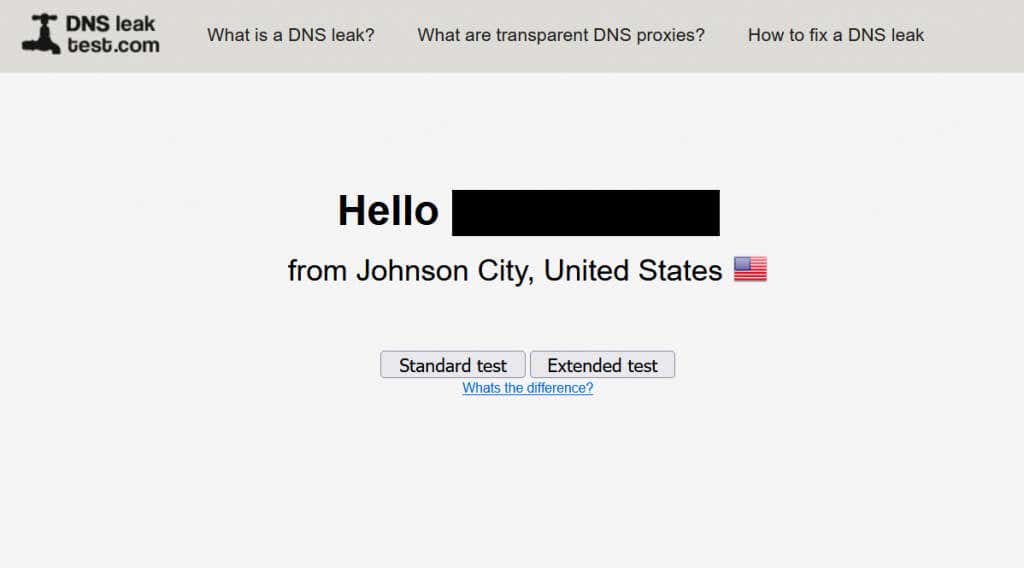
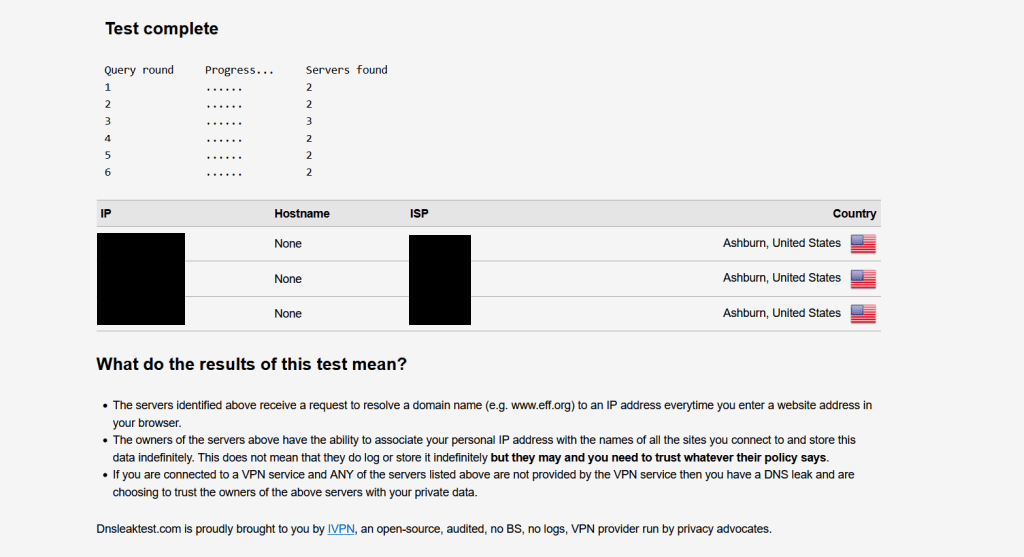
ستعرف ما إذا كانت شبكة VPN الخاصة بك تحمي معلومات DNS إذا كانت معلومات الخادم تتطابق مع ما تستخدمه على شبكة VPN الخاصة بك. إذا لم يكن الأمر كذلك، فمن المحتمل أن VPN الخاص بك لا يغطي هذه البيانات.
كيفية إجراء اختبار تسرب WebRTC
آخر شيء تريد التحقق منه في VPN الخاص بك هو التسريبات المحتملة لـ WebRTC، أو اتصالات الويب في الوقت الحقيقي. عند الاتصال بموقع ويب يوفر ميزات مثل البث المباشر أو مشاركة الملفات، يسمح WebRTC بحدوث ذلك. إذا حدث تسرب هنا، فسيتم الكشف عن عنوان IP الخاص بك عند حدوث طلبات WebRTC في متصفح الويب الذي اخترته.
لإكمال اختبار تسرب WebRTC، اتبع هذه العملية.
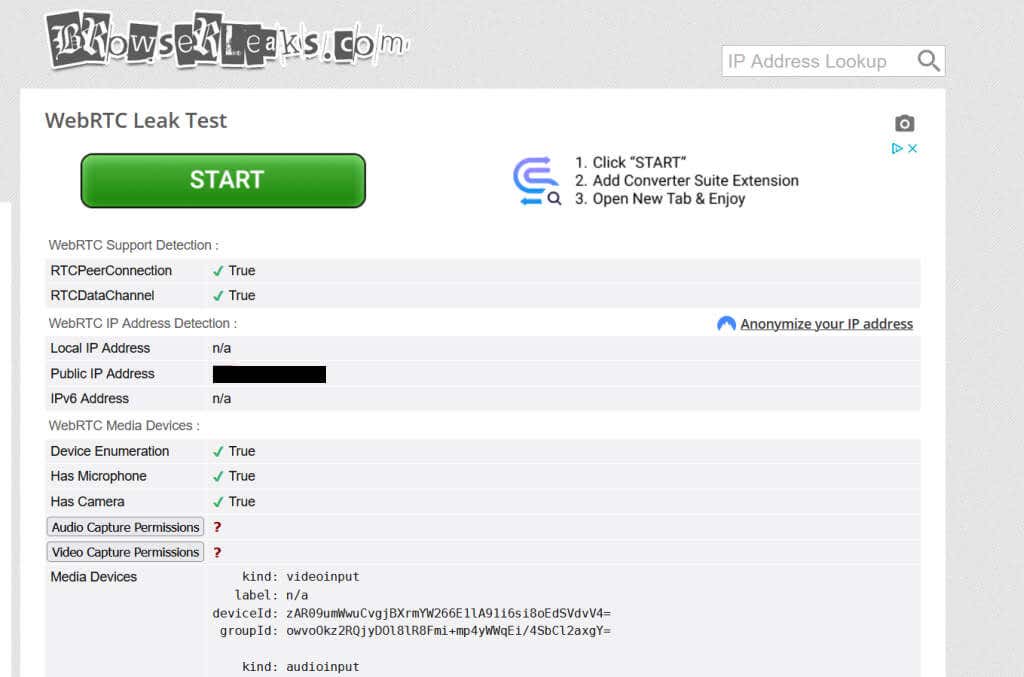
إذا كنت لا تزال ترى عنوان IP الحقيقي الخاص بك هنا، فهذا يعني أن شبكة VPN الخاصة بك لا تقوم بتأمين معلومات WebRTC هذه. هناك العديد من الطرق المختلفة لمعالجة هذه المشكلة، اعتمادًا على المتصفح الذي تستخدمه..
في Chrome، يمكنك تنزيل ملحق متصفح يحد من WebRTC، مثل WebRTC Network Limiter.
في Firefox، يمكنك الانتقال إلى الإعدادات المتقدمة من خلال البحث عن "about:config" في شريط URL الخاص بك ثم media.peerconnection.enabled والنقر نقرًا مزدوجًا فوقه لتغييره إلى "خطأ". يمكنك أيضًا التبديل بدلاً من ذلك إلى VPN الذي يوفر هذه الحماية.
تأكد من حماية خصوصيتك باستخدام شبكة VPN الخاصة بك
إذا كنت تستخدم VPN للحفاظ على أمان معلوماتك، فستحتاج إلى التأكد من أن خدمتك يمكنها القيام بذلك. إلى جانب تغيير عنوان IP الخاص بك، هناك بعض المناطق الأخرى التي يمكن أن تتسرب فيها معلوماتك إذا لم تقم شبكة VPN الخاصة بك بتغطية ذلك. لحسن الحظ، من السهل التحقق مما إذا كانت شبكة VPN التي تستخدمها توفر هذه الحماية.
عند اختيار شبكة VPN، تأكد من قراءة الاختيارات المحتملة قدر الإمكان لضمان حصولك على الحماية الحقيقية لخصوصيتك. خاصة إذا كنت تدفع أموالًا جيدة مقابل خدمة VPN الخاصة بك، فمن المهم التأكد من أنها تقدم الخدمة على جميع الجبهات.
.